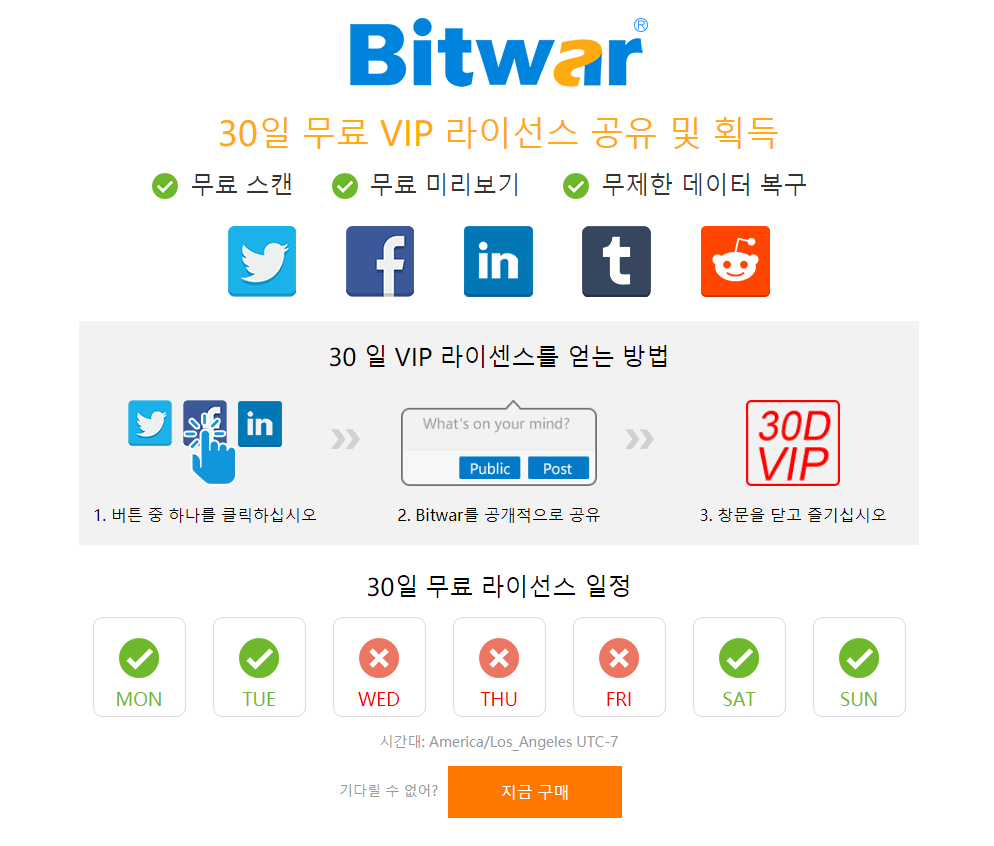요약
이 글은 노트북을 공장 초기화한 후에 파일을 복구하는 효과적인 방법을 제공합니다. Bitwar Data Recovery를 무료로 다운로드하여 중요한 데이터를 복원하십시오!
노트북은 요즘 생활과 직장에서 자주 사용됩니다. 시간이 지날수록 노트북의 작동 속도와 응답 속도는 급격히 떨어진다. 그래서 많은 사람들이 공장 초기화을 생각하기 시작합니다.

공장 초기화란 무엇입니까?
공장 초기화는 주로 노트북의 C 드라이브를 위한 것입니다. 공장 초기화를 수행하는 데는 3단계가 소요됩니다.
● C 드라이브를 다시 세게 합니다.
● 백업으로 시스템을 복원합니다.
● 시스템을 복원한 후 다시 시작합니다.
공장 초기화은 구성 재설정, 쓸모없는 파일 삭제 및 디스크 오류를 해결하는 데 유용합니다. 그러나 파일을 미리 백업하지 않으면 데이터 손실 문제가 발생할 수도 있습니다.
랩톱을 공장 설정으로 복원하는 방법은 Windows 운영 체제마다 다릅니다. 그러나 어떤 랩톱 및 Windows 시스템을 사용하든 공장 초기화 후 파일을 복원하기 위해 신뢰할 수 있는 복구 도구를 시도할 수 있습니다.
백업 없이 노트북을 공장 초기화 후 파일을 복구하는 방법
Bitwar Data Recovery는 공장 초기화 후 파일을 복구하는 것이 가장 좋습니다. 데이터를 덮어쓰지 않으려면 파일을 가능한 한 오래 복구하는 것이 좋습니다.
Bitwar Data Recovery를 공식 웹 사이트에서 다운로드하십시오.
또는 네이버 소프트웨어에서 다운로드할 수도 있습니다: https://software.naver.com/software/summary.nhn?softwareId=GWS_003210.
그런 다음 다음 다음 단계에 따라 노트북에서 파일을 복구하십시오.
1 단계: 파티션 또는 디바이스를 선택하십시오.
공장 초기화 후 파일을 복구해야 하므로 C 드라이브를 선택하십시오.
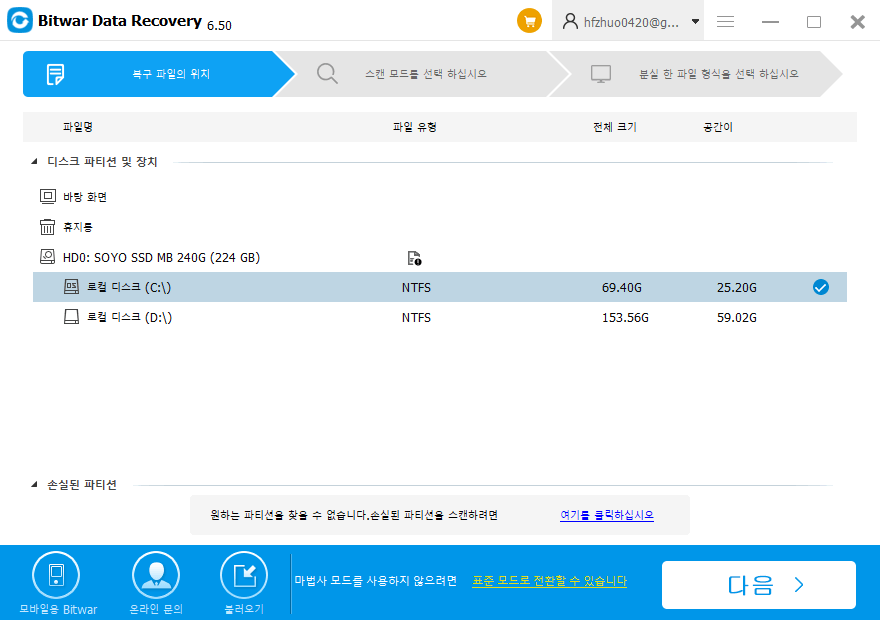
2 단계: 스캔 모드를 선택하십시오.
원본 파일 이름과 파일 구조로 데이터를 복구할 수 있는 "빠른 스캔 모드"를 선택할 수 있습니다. "빠른 스캔 모드"에서 필요한 파일을 찾을 수 없는 경우 "심층 스캔 모드"를 시도하십시오.
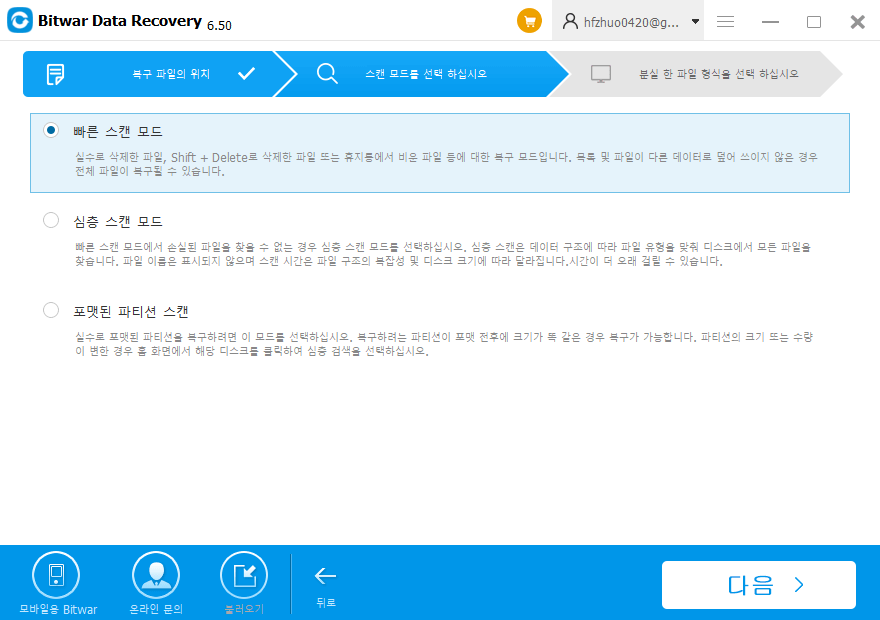
3 단계: 파일 형식을 선택하십시오.
필요한 유형을 선택하거나 "전체 유형 선택"을 선택할 수도 있습니다.
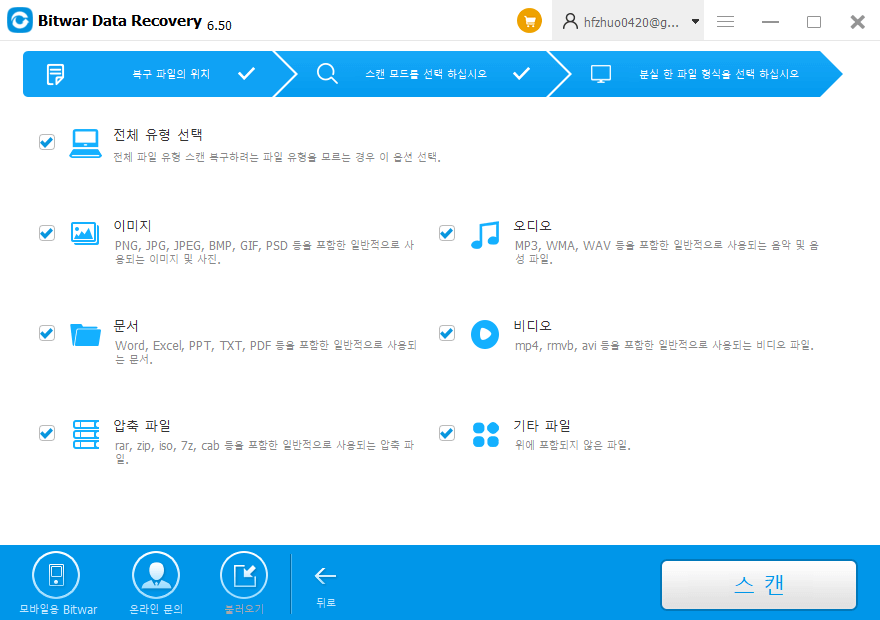
4 단계: 파일을 미리 보고 복구하십시오.
스캔 후 파일을 미리 볼 수 있다. 그런 다음 필요한 파일을 선택하고 "복구"를 클릭하여 파일을 다시 가져오십시오.
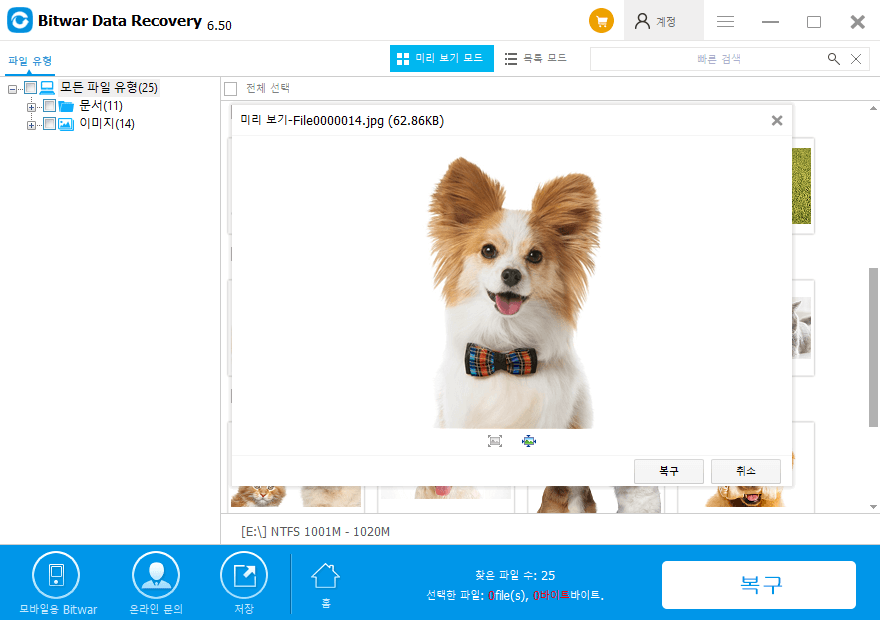
그 후에는 공장 초기화 후 노트북에서 삭제된 파일을 빠르고 쉽게 복구할 수 있습니다.
Bitwar Data Recovery에서 30일 무료 평가판을 얻는 방법?
페이스북, 트위터, LinkedIn, Tumblr, Reddit와 같은 소셜 프로필을 가지고 있다면 30일 무료 평가판 라이센스를 쉽게 얻을 수 있습니다.
Bitwar Data Recovery를 다운로드한 후에는 소프트웨어 내부에 계정만 등록하면 되고, 그 사이에 30일 무료 VIP 공유 창이 뜨면서 소셜 공유 버튼 중 하나를 클릭할 수 있고, 대중에게 Bitwar를 공유하면 자동으로 30일 VIP 계정을 얻을 수 있습니다.
노트북/PC를 초기화하는 방법
필요한 파일을 복구하거나 백업한 경우 PC 초기화를 시작할 수 있습니다.
1 단계. "설정 > 업데이트 & 보안 > 복구 > 이 PC 초기화"으로 이동한 다음 "시작"을 선택하십시오.
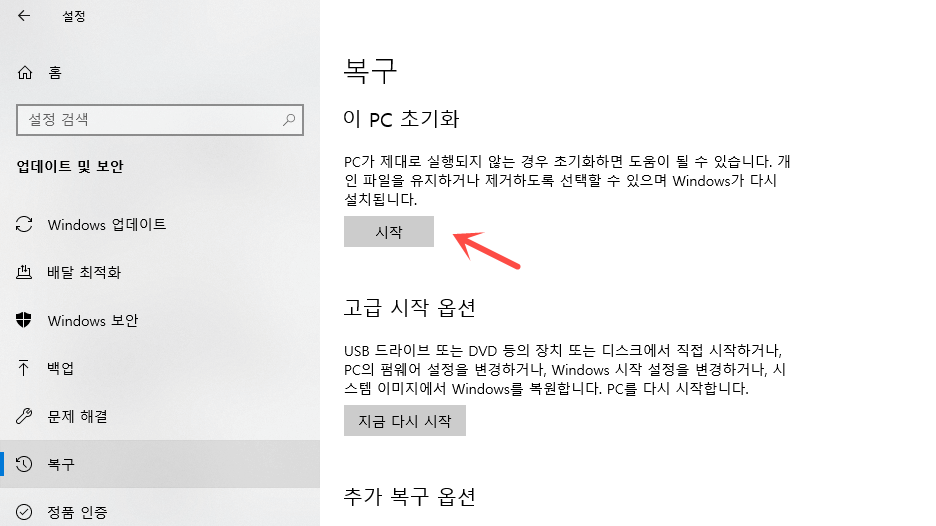
2 단계. "내 파일 유지" 또는 "모든 항목 제거"를 클릭하십시오.
데이터 파일을 그대로 유지할지 여부에 따라 다릅니다. 어느 쪽이든 모든 설정이 기본값으로 돌아가고 앱이 제거됩니다.
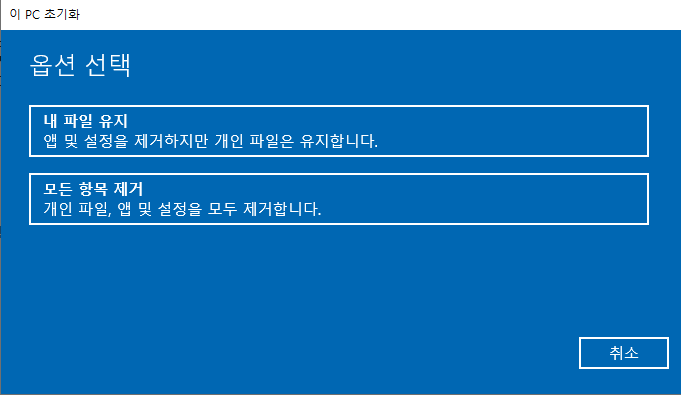
3 단계. 이전 단계에서 "모든 항목 제거"를 선택한 경우 "Windows가 설치된 드라이브만" 또는 "모든 드라이브"를 선택하십시오.
4 단계. "내 파일만 제거" 또는 "파일 제거 및 드라이브 정리"를 선택하십시오. 컴퓨터를 다른 사람이 삭제한 파일을 복구할 수 없는 경우 컴퓨터를 보관하는 경우 "내 파일만 제거"를 선택하십시오.
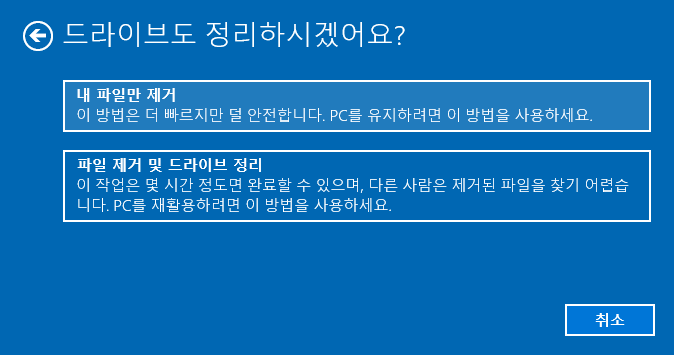
5 단계. 메시지가 표시되면 "다시 설정"을 클릭하십시오. 그런 다음 Windows가 다시 시작되고 다시 설정하는 데 몇 분이 걸릴 것입니다.
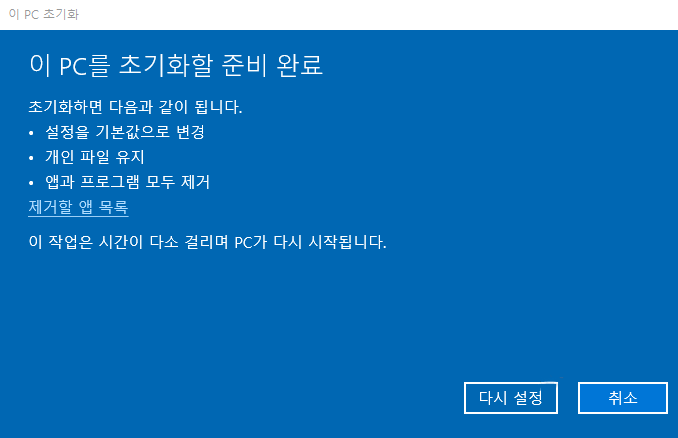
한 번 해봐!
이제 노트북을 공장 초기화하는 방법을 알 수 있습니다. 또한 Bitwar Data Recovery를 이용하면 노트북을 초기화 후 파일을 쉽게 복구할 수 있습니다. 한 번 해보십시오!